Cómo agregar un hipervínculo en un documento de Google
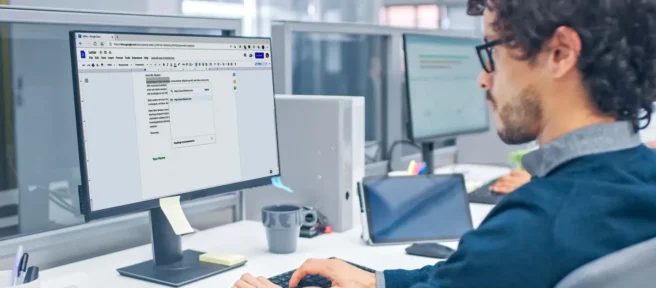
Qué saber
- En el sitio web: seleccione el texto, haga clic en Insertar enlace en la barra de herramientas y luego escriba o pegue su enlace.
- En la aplicación: seleccione el texto, toque Insertar enlace y luego escriba o pegue su enlace.
- Puede agregar hipervínculos a sitios web y otros documentos de Google Docs.
Este artículo explica cómo crear hipervínculos en Google Docs tanto en la aplicación web en el escritorio como en la aplicación móvil.
Cómo agregar un hipervínculo en Google Docs en el escritorio
Aquí se explica cómo crear un hipervínculo en Google Docs en el sitio web:
- Abra un documento y seleccione el texto que desea convertir en un hipervínculo.
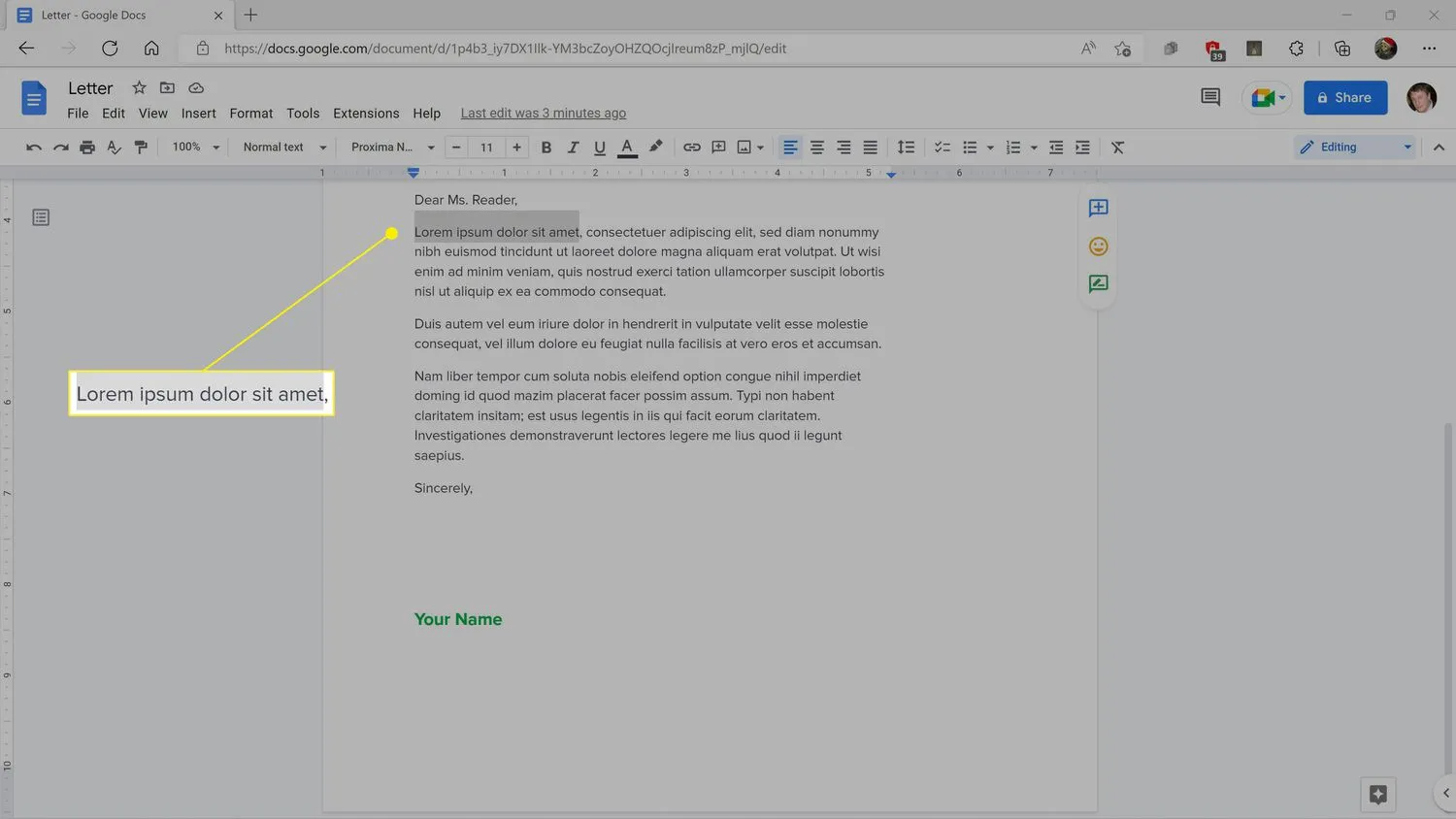
- Haga clic en el icono de enlace en la barra de herramientas.
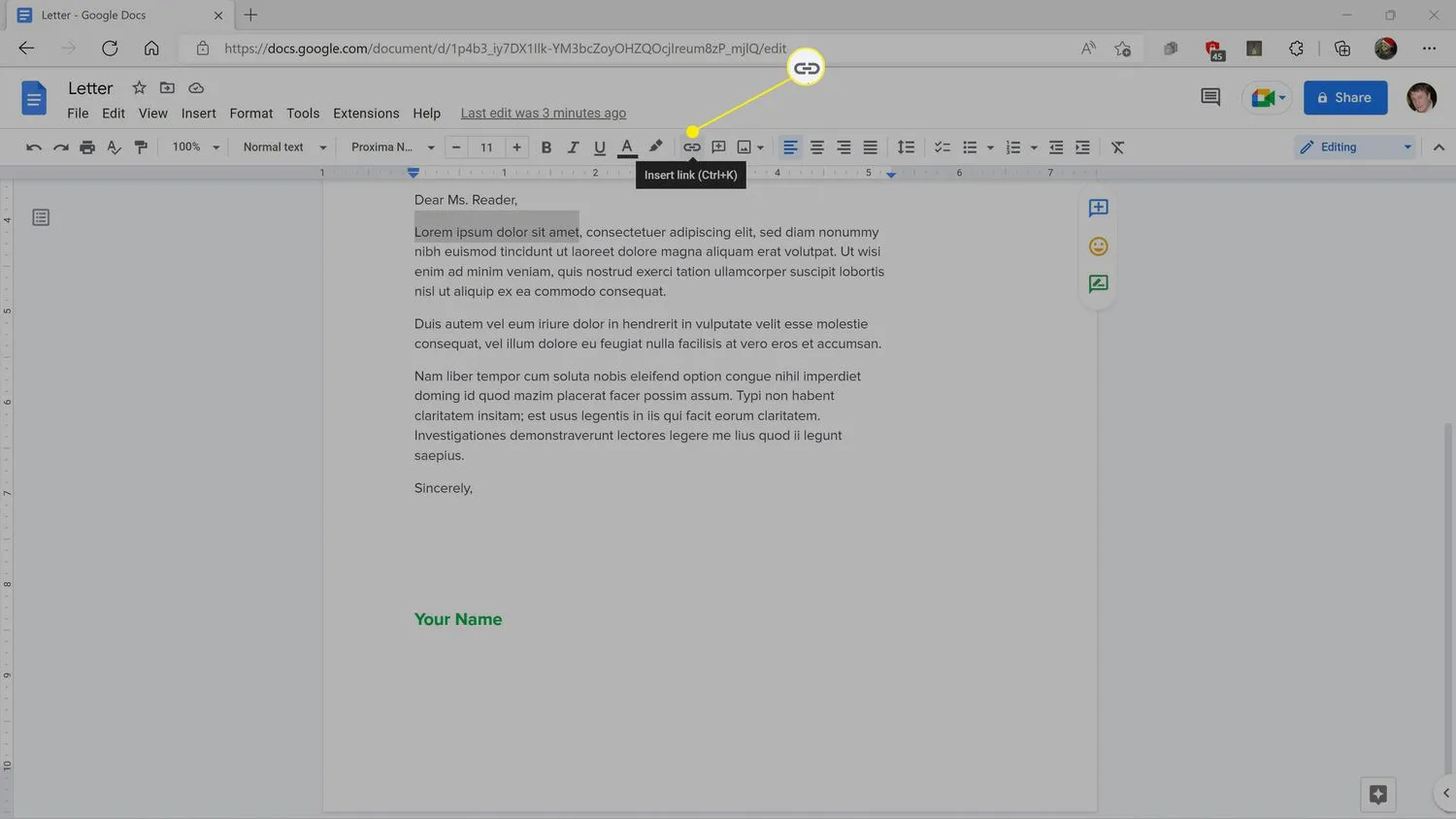 También puede presionar Ctrl+K (Comando+K en una Mac) o hacer clic derecho en el texto resaltado y seleccionar Insertar enlace.
También puede presionar Ctrl+K (Comando+K en una Mac) o hacer clic derecho en el texto resaltado y seleccionar Insertar enlace. - Escriba o pegue una URL y haga clic en Aplicar.
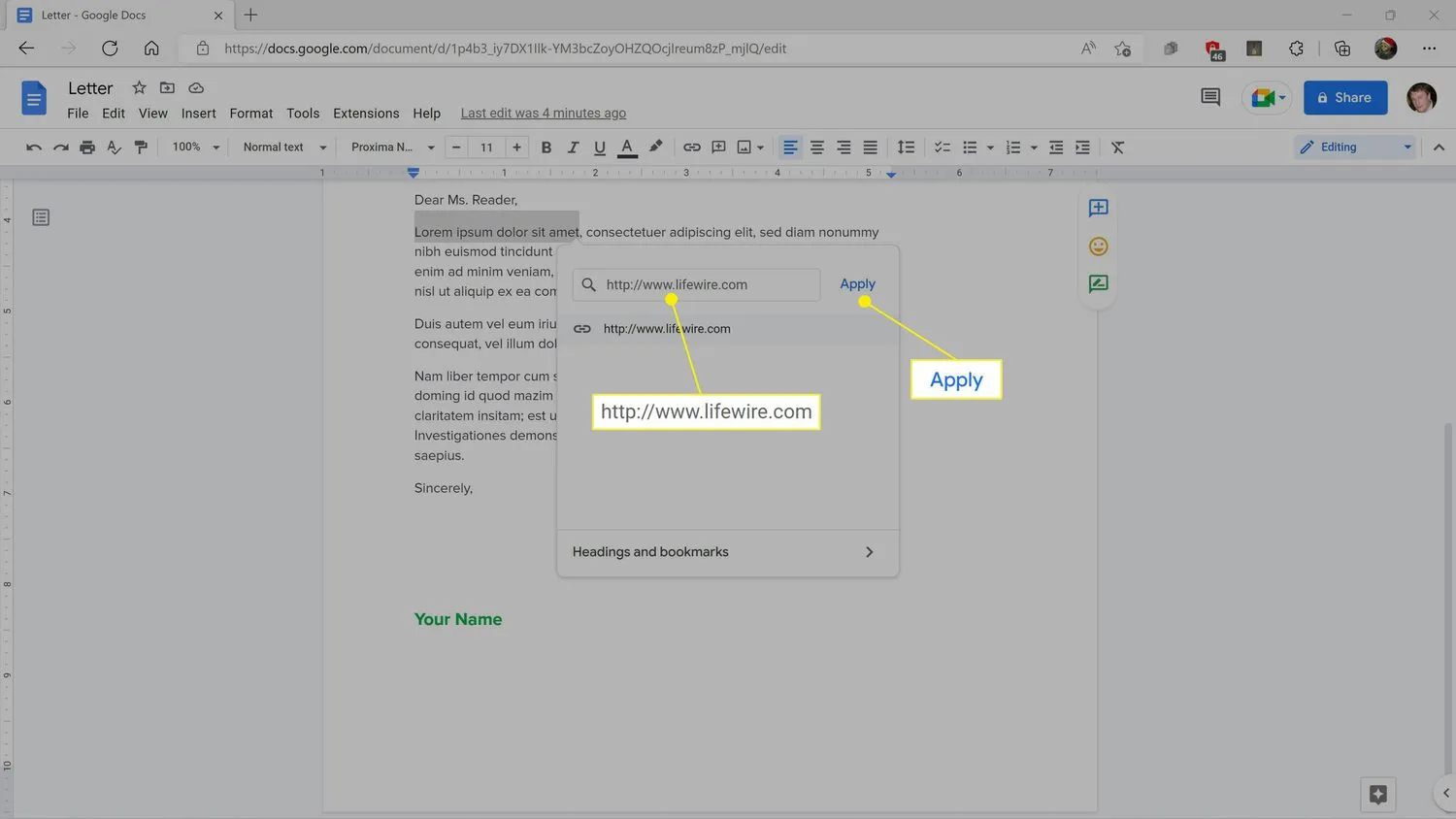 También puede escribir el nombre de otro documento de Google Docs y hacer clic en el nombre en los resultados de búsqueda. También puede hacer clic en encabezados y marcadores para vincular dentro del documento actual.
También puede escribir el nombre de otro documento de Google Docs y hacer clic en el nombre en los resultados de búsqueda. También puede hacer clic en encabezados y marcadores para vincular dentro del documento actual. - El texto es ahora un hipervínculo.

Cómo crear un hipervínculo en la aplicación móvil Google Docs
Insertar un hipervínculo en la aplicación móvil Google Docs funciona igual en iOS y Android. Aquí se explica cómo crear un hipervínculo en la aplicación Google Docs:
- Abre un documento en modo de edición.
- Toque la palabra que desea convertir en un hipervínculo.
- Si desea convertir una frase u oración en un enlace, toque una de las barras azules y arrástrela hasta que tenga todo seleccionado.
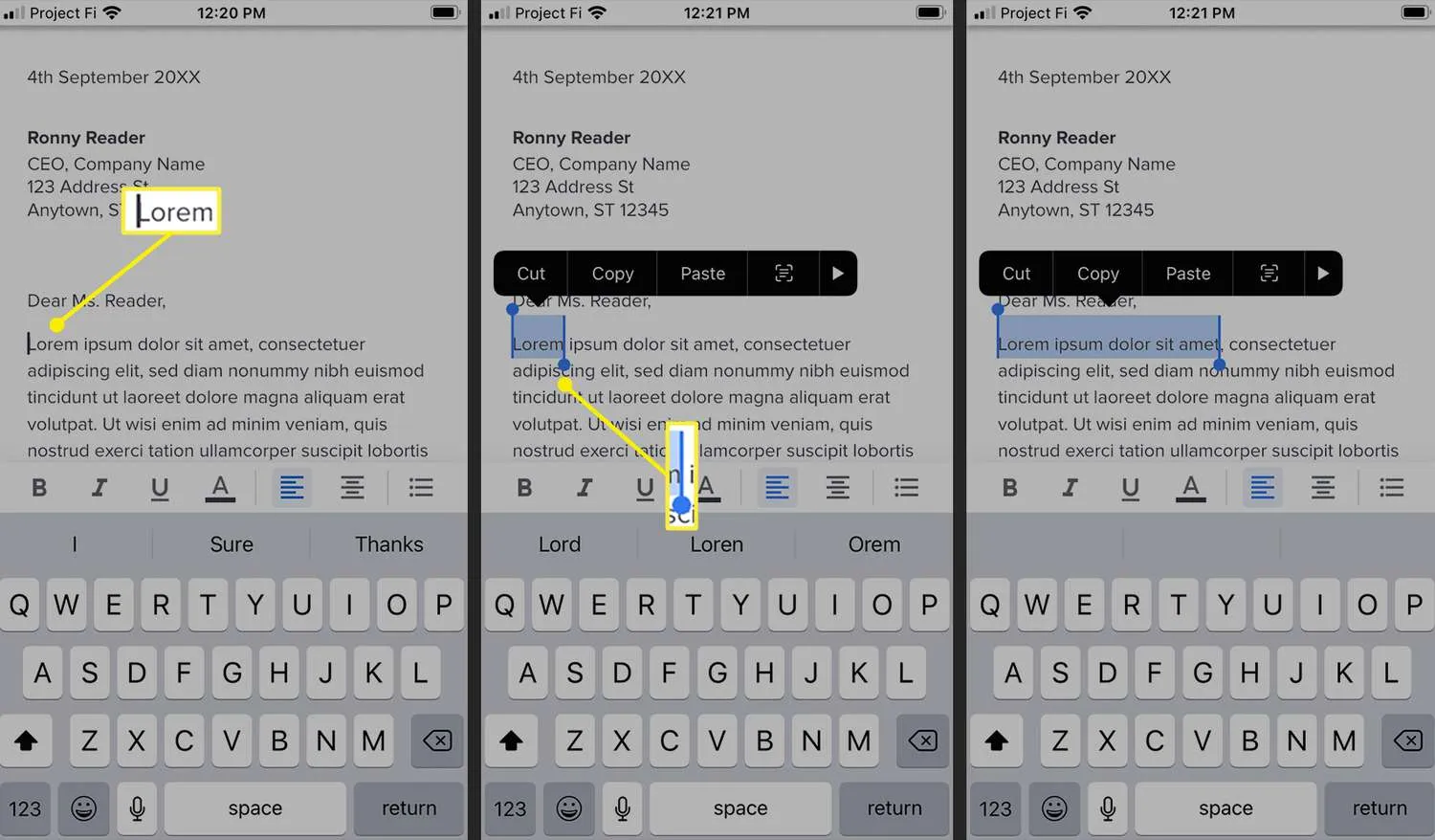
- Toca Insertar enlace.
Deberá tocar el ícono > (iOS) o el ícono de tres puntos verticales (Android) si no ve la opción Insertar enlace de inmediato. - Escriba o pegue una URL y toque la marca de verificación.
También puede escribir el nombre de un documento de Google Docs y hacer clic en él en los resultados de búsqueda, o hacer clic en encabezados y marcadores para vincular dentro del documento actual. - Su texto es ahora un hipervínculo.

¿Qué hipervínculos funcionan en Google Docs?
Puede insertar tres tipos de hipervínculos en Google Docs: sitios web, enlaces a otros documentos y enlaces a encabezados dentro del documento actual. Estos diferentes tipos de hipervínculos se crean utilizando los métodos descritos anteriormente.
Los hipervínculos del sitio web se pueden escribir directamente cuando crea el hipervínculo en un documento de Google Docs o se pueden copiar desde la barra de direcciones de su navegador web. Por ejemplo, si quisieras crear un hipervínculo a esta página web desde Google Docs, podrías hacer clic en la URL en la barra de direcciones y copiarla, luego seguir las instrucciones anteriores para insertarla como un hipervínculo.
Los hipervínculos a documentos de Google Docs y los enlaces que conducen a encabezados dentro del mismo documento se agregan de la misma manera que los hipervínculos, pero debe escribir parte del nombre del documento que desea vincular en lugar de pegar una URL. La vinculación dentro de un documento funciona de la misma manera, pero debe hacer clic en «encabezados y marcadores»en su lugar, luego seleccione uno de los encabezados en su documento actual.
- ¿Cómo vinculo a otra parte de un Documento de Google? Puede crear un vínculo que vaya directamente a una sección particular de un Documento de Google al establecer un marcador allí. Primero, coloque el cursor donde desea que lleve el enlace y luego vaya a Insertar > Marcador. Aparecerá un ícono en ese lugar y puede seleccionar Copiar enlace para obtener la URL. Desde allí, puede colocarlo en otro lugar del documento (como en una tabla de contenido) o compartirlo con otra persona para enviarlo directamente a ese lugar.
- ¿Cómo vinculo un Documento de Google con otro?Haga clic en el botón Compartir en el Documento al que desea vincular. En la parte inferior de la ventana, seleccione Copiar enlace. Luego, abra el segundo Google Doc y configure un hipervínculo. Tenga en cuenta que todas las personas que desee ver ambos elementos necesitarán permiso para leerlos.



Deja una respuesta